Записывайте видео, аудио, игровой процесс и веб-камеру, чтобы легко записывать драгоценные моменты.
Общий обзор устройства записи экрана Icecream: плюсы, минусы и особенности
Icecream Screen Recorder — это простой инструмент, позволяющий пользователям захватывать любую область своих экранов. Эта программа предлагает расширенные инструменты редактирования экрана, помимо своих возможностей записи. После того, как вы захватили свой экран, вы можете редактировать его непосредственно в Icecream Screen Recorder. Сегодня доступно множество программ, и этот инструмент записи — один из лучших вариантов, который предоставляет превосходные функции и возможности. Узнайте, что делает этот инструмент привлекательным, в следующих частях с всесторонним обзором Icecream Screen Recorder и многим другим.
Список гидов
Часть 1: Общие обзоры Icecream Screen Recorder Часть 2: Как использовать Icecream Screen Recorder для записи действий Часть 3: Лучшая альтернатива Icecream Screen Recorder Часть 4: Часто задаваемые вопросы о Icecream Screen RecorderЧасть 1: Общие обзоры Icecream Screen Recorder
Icecream Screen Recorder — это программное обеспечение для записи экрана, которое позволяет пользователям записывать и редактировать записанные видео. С помощью этого инструмента вы можете легко записывать экран или делать снимки экрана. Он предоставляет пользователям превосходные функции, которые делают программу любимой многими. Более того, эта программа доступна на Windows и Mac, в отличие от других инструментов-конкурентов, которые работают только на Windows или только на Mac. Помимо того, что это настольное приложение, Icecream Screen Recorder — это мобильное приложение, но оно доступно только на устройствах Android.
Как и другие инструменты для записи экрана, Icecream Screen Recorder поставляется в двух версиях: бесплатной и платной. Функции, предлагаемые Icecream Screen Recorder, как бесплатные, так и платные, позволяют вам легко записывать экраны со звуком, включая приложения, конференции Zoom, звонки WhatsApp, видеоуроки, прямые трансляции и многое другое. Ознакомьтесь со списком основных функций Icecream Screen Recorder ниже.
1. Запись экрана
Инструмент записи экрана Icecream Screen Recorder позволит вам записывать экран вашего компьютера без усилий. Вы можете выбрать, записывать ли весь экран или определенное окно, или выбрать часть с помощью курсора мыши. Вы можете записывать экран вашего компьютера в соответствии с вашими требованиями; запись экранов никогда не была такой простой!
2. Запись звука
Он поддерживает как компьютерный звук, так и микрофон. Пользователи могут записывать звук в соответствии с тем, что им нужно; он предлагает варианты от низкого до высокого битрейта. Icecream Screen Recorder также позволяет вам выбирать, хотите ли вы записывать звук с микрофона или выбрать как микрофон, так и дополнительное устройство для одновременного использования. Уровни громкости также можно регулировать при создании персонализированных записей.
3. Добавляйте аннотации и редактируйте записи.
Помимо того, что Icecream Screen Recorder является инструментом записи, он предоставляет возможности для мгновенного редактирования. Скриншот или что-либо, что вы запечатлели на экране, можно легко отредактировать с помощью инструмента рисования. Добавляйте аннотации, такие как квадраты, круги, стрелки и тексты. Вы можете добавлять цвета и шрифты, изменять скорость, отключать звук и делать многое другое с вашими видеозаписями.
4. Обрезка записей
От добавления аннотации к вашему видео, Icecream Screen Recorder позволяет вам обрезать ваши записи. Вырезайте ненужные и бессмысленные части из записанных видео, начиная с начала и до конца.
5. Мгновенный обмен и конвертация формата
Icecream Screen Recorder позволяет вам изменять формат видео, даже качество, а затем загружать все записанные видео, делясь ими бесплатно. После того, как вы закончите записывать экран компьютера, вы можете загрузить видео на сервер программы всего одним щелчком мыши. Вы также можете поделиться ими со своими коллегами, одноклассниками и другими, а затем посмотреть количество просмотров в приложении.
Часть 2: Как использовать Icecream Screen Recorder для записи действий
С помощью Icecream Screen Recorder вы можете записывать онлайн-видео, игры, встречи и т. д., а также аудиофайлы. После записи добавьте текст и рисунки и отредактируйте видео с помощью программы. Следуйте подробному руководству ниже, чтобы записать все действия на экране с помощью Icecream Screen Recorder.
Шаг 1На вашем Mac или Windows загрузите Устройство записи экрана с мороженым. Запустите программу на своем компьютере.
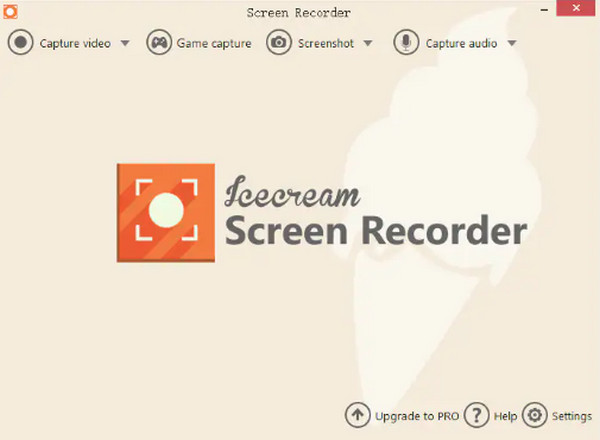
Шаг 2Перейдите к Захват видео вариант, затем вы увидите список, из которого вы можете выбрать, настроить область записи полноэкранный, частичный экран, или конкретная область.
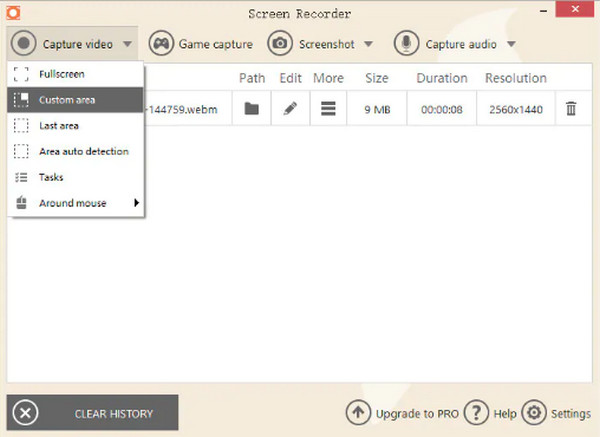
Шаг 3Появятся параметры захвата; нажмите кнопку Рек кнопку слева, чтобы начать запись экрана. Вы также можете использовать Рисовать инструмент для добавления аннотаций во время записи.
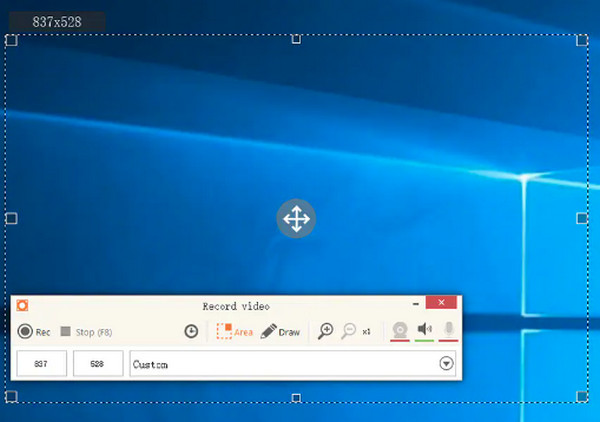
Шаг 4После этого нажмите Ф8 на клавиатуре, то записанный видеофайл будет автоматически сохранен на вашем компьютере. Вы можете найти их в списке видео.
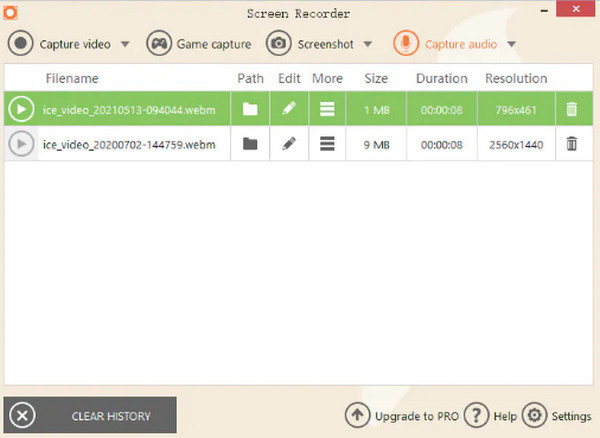
Часть 3: Лучшая альтернатива Icecream Screen Recorder
Хотя Icecream Screen Recorder является одним из лучших доступных программ, он содержит недостатки, которые могут повлиять на процесс записи и вывод. Вот лучшая альтернатива, 4Easysoft Screen Recorder! Эта программа доступна для загрузки как на Windows, так и на Mac и позволяет вам записывать все действия на экране с высококачественными настройками. Вы можете захватывать игровой процесс и музыку, делать скриншоты, делать озвучку и даже записывать веб-камеру и экран одновременно. Эта альтернатива Icecream Screen Recorder может быть вашим инструментом для записи и редактирования экрана одновременно.

Обеспечьте высокое качество видео для всех записей с частотой до 60 кадров в секунду и разрешением 4K.
Позволяет делать снимки экрана всего экрана или только одного окна.
Добавляйте текст, линии, фигуры, выноски и другие аннотации во время записи экрана.
Предлагайте все популярные форматы видео, аудио и изображений для экспорта, включая WMA, AAC, MP3 и другие.
100% Безопасный
100% Безопасный
Шаг 1Загрузите и установите 4Easysoft Screen Recorder, затем запустите его на своем компьютере. Когда вы запустите программу, нажмите кнопку Видеомагнитофон кнопка.

Шаг 2Вам придется выбирать из двух вариантов, выберите Полный возможность захватить весь экран и нажать Обычай если вы хотите выбрать только желаемое окно для захвата.

Шаг 3Чтобы записать встречи, онлайн-лекции или любое видео со звуком, включите Системный звук и Микрофон Параметры. Отрегулируйте громкость, потянув ползунок. Нажмите кнопку Rec, чтобы начать запись. A ящик для инструментов появится, и вы сможете использовать его для добавления аннотаций и создания снимков экрана во время записи с помощью этой альтернативы Icecream Screen Recorder.

Шаг 4После этого нажмите кнопку Stop. Затем в окнах предварительного просмотра вы можете обрезать ненужные начальные и конечные части. Нажмите кнопку Сохранять кнопка для экспорта записи.

Часть 4: Часто задаваемые вопросы о Icecream Screen Recorder
-
Есть ли ограничение по времени записи видео с помощью Icecream Screen Recorder?
Icecream Screen Recorder предлагает пробную и профессиональную версии. В бесплатной пробной версии вы можете записать только до 10 минут видео. В то время как профессиональная версия предлагает неограниченное время записи экрана.
-
Могу ли я записать два экрана с помощью Icecream Screen Recorder?
Программа не предоставляет возможности записывать два экрана. Вы можете попробовать Снимок экрана OBS для записи нескольких экранов одновременно.
-
Где я буду хранить свои записи в Windows 10?
Все записи в Windows 10 будут автоматически сохранены на рабочем столе. Для некоторых нужно нажать Ф5 для обновления вы можете увидеть записанное видео. Однако, инструмент позволяет вам изменить выходную папку. Перейти к Настройки, затем Сохранить.
Заключение
Надеюсь, подробный обзор Icecream Screen Recorder, включая его плюсы, минусы и функции, помог вам узнать больше об инструменте записи. Вы можете выбрать его для записи экрана, а затем редактировать его напрямую с помощью инструмента. Но если программа вам не подходит и вы ищете другой отличный инструмент для записи экрана, выберите 4Easysoft Screen Recorder! Это ваш лучший выбор с точки зрения записи экрана со звуком, всего экрана, определенной части и записи всех действий на экране. Он предлагает все необходимые функции, которые вам нужны для записи экрана и редактирования видео.
100% Безопасный
100% Безопасный


